Zamzar es una de las herramientas más populares de conversión de archivos en línea. De sus numerosas herramientas, la más utilizada en Zamzar, es el convertidor de PDF a JPG, una herramienta que permite a los usuarios convertir fácilmente documentos PDF en imágenes JPG. La mayor fortaleza del programa, es que es fácilmente accesible en línea y muy fácil de usar. En este artículo, vamos a ver cómo convertir un PDF a JPG con Zamzar. También compartiremos contigo cómo puedes convertir archivos PDF a JPG utilizando otra solución más completa.
Pasos para Convertir un PDF a JPG con ZamZar
Como ya hemos visto, Zamzar es una herramienta en línea que puedes utilizar para convertir archivos PDF a otros numerosos formatos. Sigue estos sencillos pasos y utilízalos para convertir un PDF a JPG:
- Paso 1: Zamzar tiene numerosas herramientas. Por lo tanto, para convertir un PDF a JPG, tienes que utilizar la herramienta pertinente. Para acceder a éste, ve a la página del convertidor de PDF a JPG en Zamzar desde cualquier navegador.
- Paso 2: Haz clic en "Añadir Archivos" para seleccionar el archivo PDF que quieres convertir a JPG.
- Paso 3: En cuanto selecciones el archivo, aparecerá la opción "Convertir Ahora". Haz clic en el, para iniciar el proceso de conversión.
- Paso 4: Cuando el proceso se haya completado, aparecerá un vínculo para descargar el archivo convertido, haz clic en el, para descargarlo en JPG.
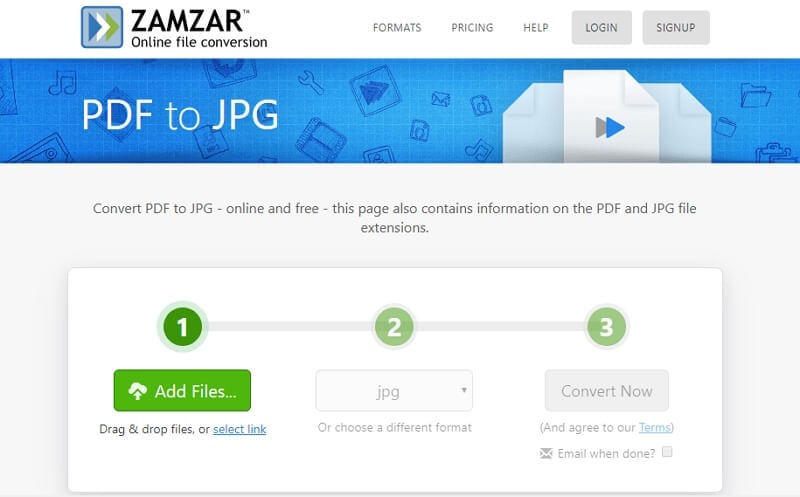
Por muy fiable que sea Zamzar, hay varios defectos que lo convierten en una solución menos que ideal cuando se trata de convertir archivos. Estos incluyen lo siguiente:
- No podrás convertir archivos de más de 2GB con esta herramienta.
- A veces, el formato del documento original puede perderse.
- El tiempo de espera es relativamente largo cuando se trata de la conversión. En el caso de algunos archivos, es posible que tengas que esperar durante horas a que se conviertan.
- Los archivos se almacenan en el sitio durante un máximo de 24 horas, sin garantías de seguridad para los datos del archivo.
Cómo Convertir un PDF a JPG con la Alternativa de ZamZar
Si quieres evitar todas las deficiencias que hemos enumerado anteriormente, la mejor solución para ti sería PDFelement. Con esta herramienta, la conversión es instantánea y precisa. Aquí te explicamos cómo convertir un PDF a JPG utilizando esta alternativa de Zamzar:

![]() Impulsado por IA
Impulsado por IA
Paso 1: Haz clic en "Convertir PDF"
Descarga e instala el programa en tu computadora y luego ejecútalo. En la ventana principal, haz clic en "Convertir PDF" para seleccionar la herramienta de conversión del programa.

Paso 2: Selecciona el Archivo PDF
Selecciona el archivo PDF específico que quieres convertir a JPG y luego haz clic en "Abrir" para abrir el documento PDF.

Paso 3: Convierte un PDF a JPG con la Alternativa de ZamZar
En el cuadro emergente "Guardar Como" que aparece, selecciona la carpeta de salida en la que quieres guardar el archivo JPG convertido. En la sección "Guardar como Tipo", selecciona el formato de salida como "Archivos de Imagen(*.JPG)" y luego haz clic en "Guardar" y el documento PDF será convertido a JPG y guardado en la carpeta de salida seleccionada.


![]() Impulsado por IA
Impulsado por IA
Cabe destacar que, si bien PDFelement es una herramienta ideal para la conversión de documentos PDF a numerosos formatos, incluido el JPG, el programa es una completa herramienta de gestión de PDF que cuenta con una amplia gama de otras características. Éstas incluyen lo siguiente.
- Es uno de los editores de PDF más completos del mercado. Con esta herramienta, puedes editar fácilmente tanto el texto como las imágenes de un documento PDF con la misma facilidad que con un procesador de textos. Puedes cambiar el estilo, el tamaño y el color de la fuente o incluso eliminar y añadir imágenes y texto.
- Además, es una de las mejores herramientas de colaboración, ya que permite a los usuarios anotar muy fácilmente los documentos PDF. Con el, puedes resaltar y subrayar texto o añadir comentarios y sellos.
- Puede utilizarse para proteger el contenido del documento de accesos no autorizados. Podrás añadir una contraseña para evitar que otros accedan al documento. Asimismo, añadir una marca de agua para impedir que alguien lea el documento o incluso utilizar firmas para validarlo.
- Otra gran característica de esta herramienta es la creación y llenado de formularios. Permite crear formularios interactivos o rellenar formularios.
- Cuenta con una excelente función de Reconocimiento Óptico de Caracteres (OCR), diseñada para ayudarte a editar fácilmente documentos PDF escaneados o ricos en imágenes, que pueden ser difíciles de editar de otra manera.
- Sus notables características de conversión le permiten ser una de las mejores herramientas para convertir PDF a otros formatos. Permite convertir un PDF a Word, Excel, HTML, PPT, PNG, JPG y muchos otros formatos. Por otro lado, es posible utilizarlo para convertir otros formatos a PDF, simplemente abriendo el documento en cualquier formato.

Wondershare PDFelement - Editor de PDF Fácil de Usar e Inteligente
5.481.435 personas lo han descargado.
Resume, reescribe, traduce, corrige textos con IA y chatea con PDF.![]()
Edita texto, imágenes, formularios, páginas y mucho más.
Crea y rellena formularios de PDF fácilmente.
Extrae formularios, textos, imágenes, páginas, y elementos de PDF.
Mecanismo OCR rápido, confiable y eficiente, con alta calidad y precisión.
Convierte PDF a y desde formato de Microsoft, imagen y más de 20 tipos de archivos.
 100% Seguro | Sin anuncios |
100% Seguro | Sin anuncios |






